在用ps软件的时候,我们可以将两张或者多张图片p图,那么ps中如何将两张图片p到一起呢?下面就来介绍一下ps中将两张图片p到一起的方法,希望对你有所帮助。
工具/原料
联想Y460
Windows7
Adobe PhotoshopCS6
ps中如何将两张图片p到一起
1
第一步:打开ps软件,使用快捷键Ctrl+O键,在“打开”对话框中,按住Ctrl键,同时选中两张图片。
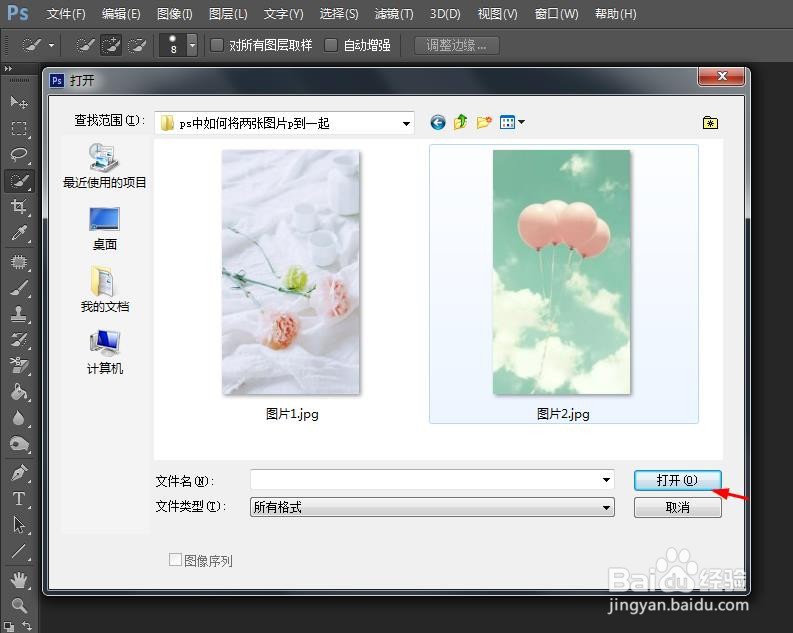
2
第二步:在菜单栏“图像”中,选择“画布大小”。
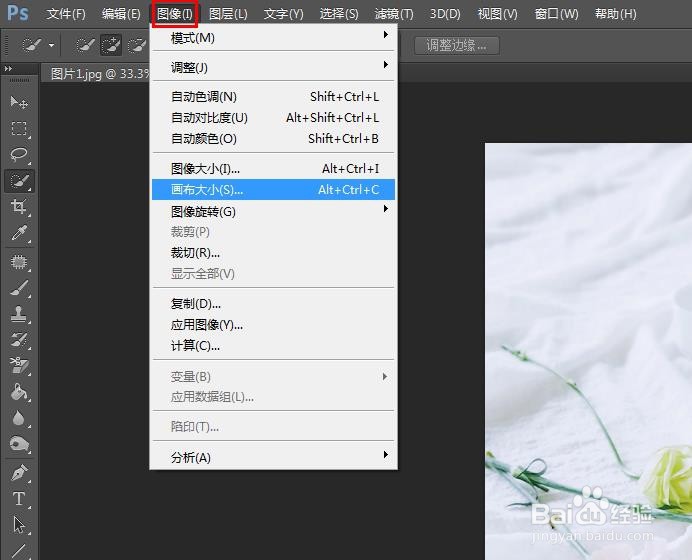
3
第三步:在“画布大小”对话框中,按照下图所示进行设置。
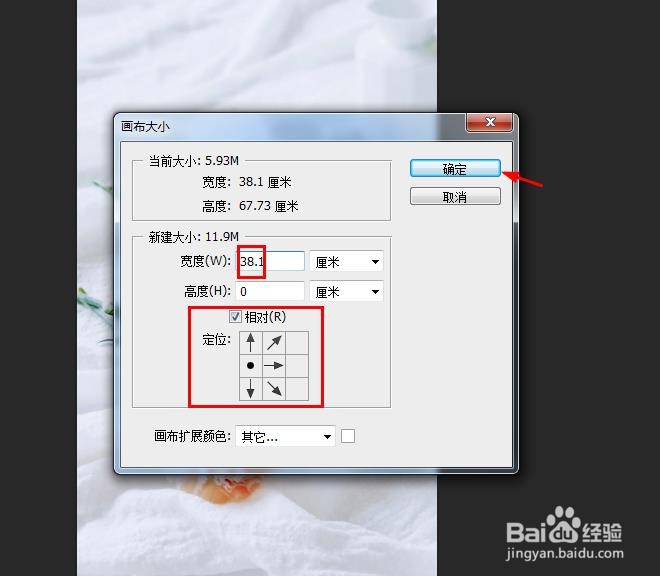
4
第四步:在另一张图片中,使用快捷键Ctrl+A键,选中整张图片,使用Ctrl+C键复制图片。
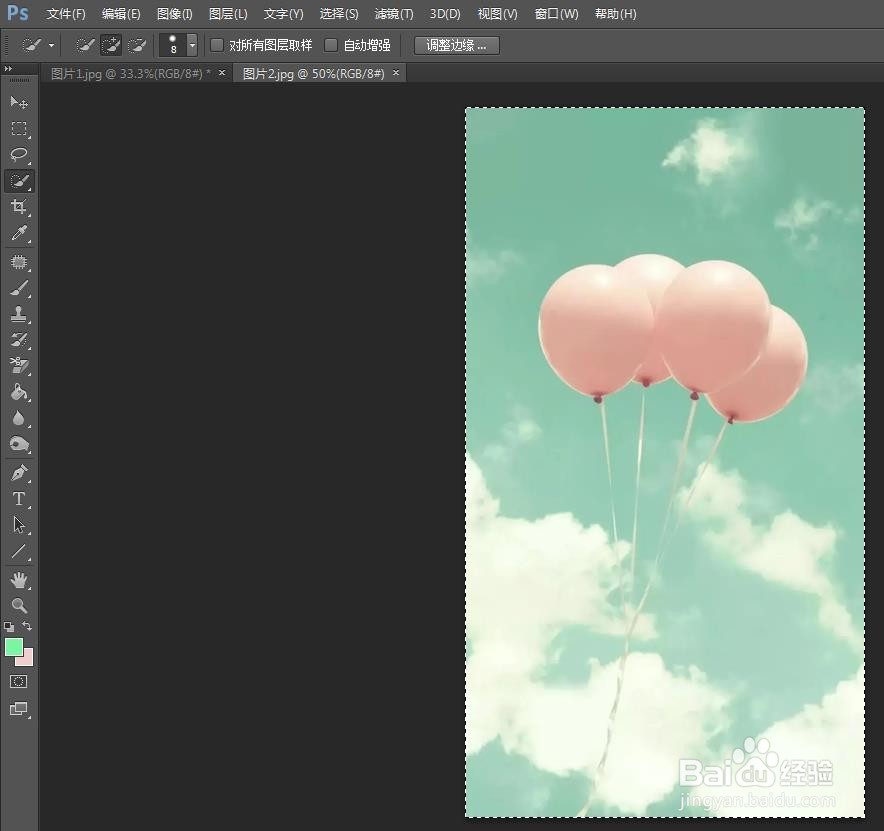
5
第五步:用Ctrl+V键,将图片复制到第一张图片中。
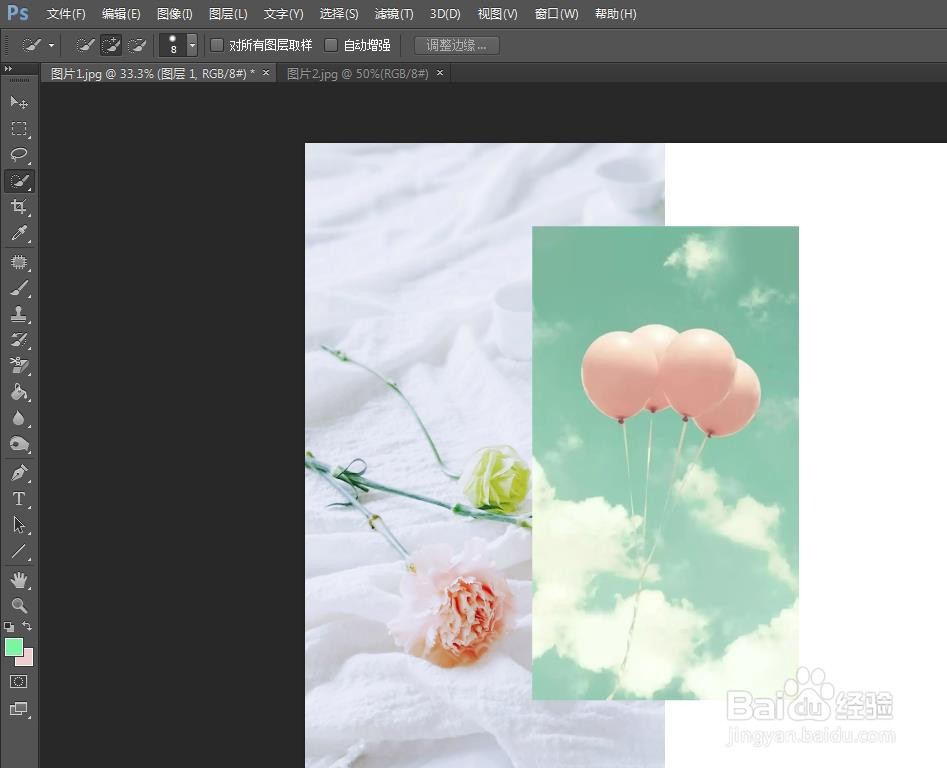
6
第六步:使用快捷键Ctrl+T键,将第二张图片调整成合适的大小,单击“√”按钮。
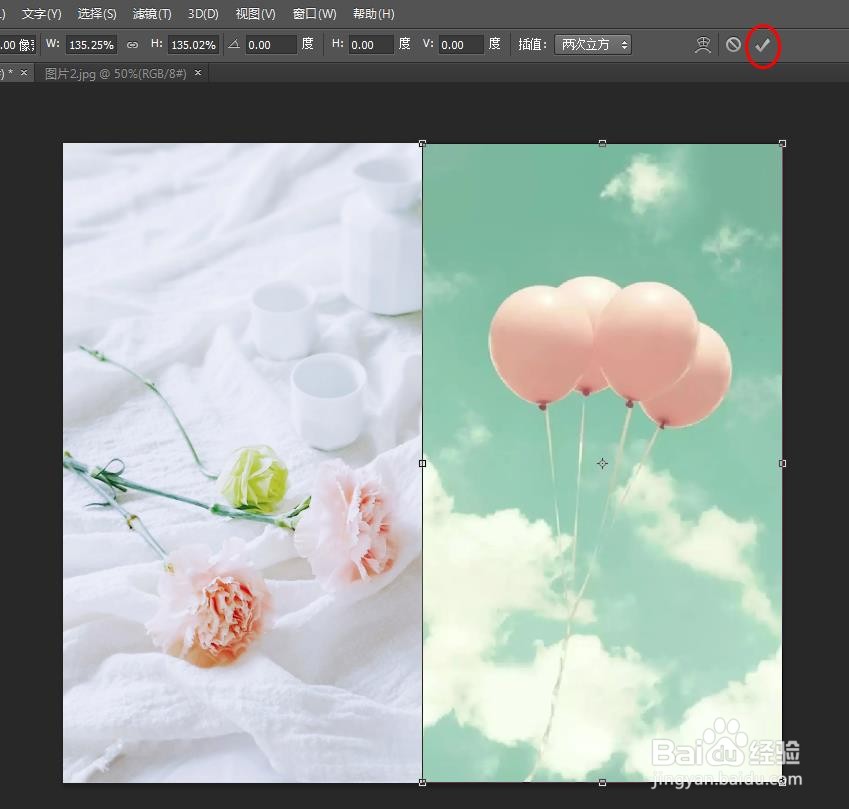
7
如下图所示,ps软件中将两张图片p到一起操作完成。
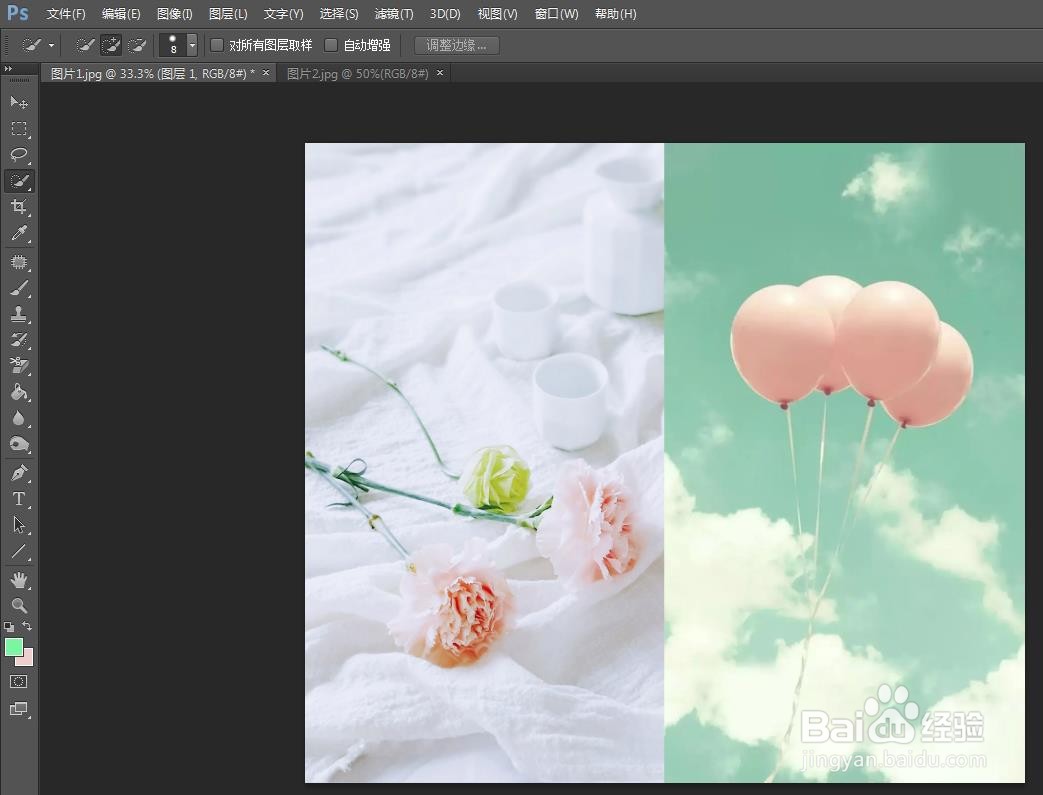 END
END温馨提示:经验内容仅供参考,如果您需解决具体问题(尤其法律、医学等领域),建议您详细咨询相关领域专业人士。免责声明:本文转载来之互联网,不代表本网站的观点和立场。如果你觉得好欢迎分享此网址给你的朋友。转载请注明出处:https://www.i7q8.com/computer/150060.html

 微信扫一扫
微信扫一扫  支付宝扫一扫
支付宝扫一扫 
